来源:www.laomaotao.org 时间:2018-12-21 09:09
最近有位win7电脑用户在连接网络打印机的时候,却发现网络打印机搜索不到了,这导致了驱动无法安装,用户不知道如何解决问题,为此很是烦恼,那么win7电脑网络打印机找不到了如何解决呢?今天为大家带来win7电脑网络打印机找不到了的解决方法。

网络打印机找不到解决方法:
1、右击“计算机”,从弹出的菜单中选择“管理”项进入。如图所示:
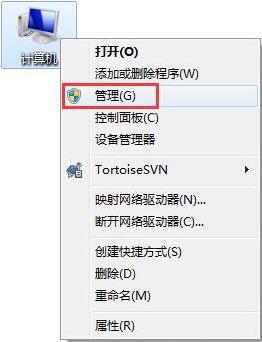
2、在打开的“计算机管理”窗口中,依次展开“服务和应用程序”-》“服务”,并在右击找到并双击“Print Spooler”项。如图所示:
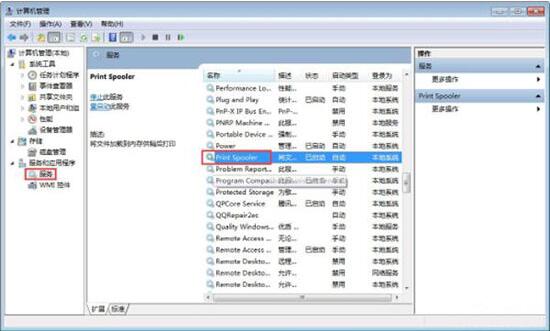
3、并在弹出的窗口中将“启动类型”设置为“自动”。如图所示:
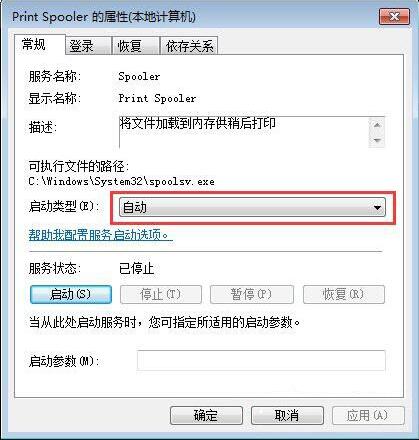
4、同时点击“启动”按钮来启用该服务。如图所示:
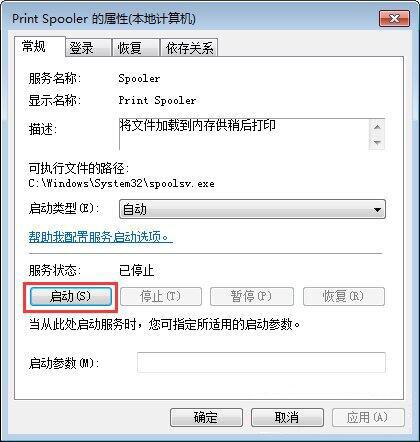
5、经过以上设置之后,重启一下电脑,就可以解决网络打印机找不到的问题了。
win7电脑网络打印机找不到了的解决方法就为小伙伴们详细分享到这里了,如果用户们使用电脑的时候也碰到了相同的情况,可以尝试上述方法步骤进行解决哦,希望本篇教程能够帮到大家,更多精彩教程请关注新毛桃官方网站。
责任编辑:新毛桃:http://www.laomaotao.org